MacBook의 배터리 상태를 평가할 시간을 가진 적이 있습니까? 종종 사용자는 배터리 성능이 크게 저하될 때까지 이 측면을 무시합니다. 모든 노트북 배터리는 수명이 한정되어 있으므로 시기적절한 교체가 중요합니다. 기기의 배터리 성능에 변화가 있거나 배터리 상태가 궁금하다면 계속 읽어보세요.
MacBook 배터리가 더 이상 예전처럼 충전을 유지하지 못합니까? 교체가 필요한지 확인하기 위해 배터리 상태를 조사할 때가 되었을 수 있습니다.
MacBook에서 배터리 상태를 평가하는 방법
다음 방법은 Mac의 배터리 상태를 평가하는 데 도움이 될 수 있습니다.
방법 1: 상태 표시줄에서 배터리 상태 평가
이 접근 방식은 배터리 상태를 확인하는 가장 간단한 방법 중 하나입니다. 그러나 보다 포괄적인 정보를 얻으려면 추가 방법을 고려하는 것이 좋습니다.
- 옵션 키를 누른 채로 디스플레이 상단의 상태 표시줄에 있는 배터리 아이콘을 클릭하세요.
- 배터리 아이콘을 클릭하면 MacBook의 배터리 상태가 표시됩니다. 상태 옵션은 다음 중 하나를 나타냅니다: 정상, 곧 교체, 지금 교체 또는 서비스 배터리.
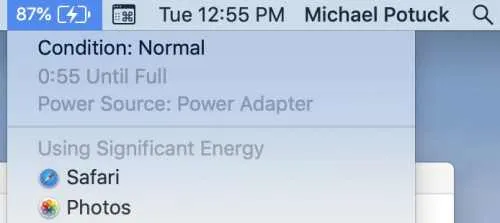
방법 2: 시스템 정보를 통해 배터리 사이클 수 보기
충전 사이클 수를 이해하는 것은 MacBook의 배터리 상태를 유지하는 데 필수적입니다. MacBook Air 및 MacBook Pro를 포함한 오늘날의 MacBook은 일반적으로 약 1000회의 사이클 제한이 있으며, 이는 약 3년 동안 정기적으로 사용하기에 충분합니다. 반면, 이전 모델은 종종 300~500회의 사이클 수가 훨씬 낮았습니다.
MacBook이 사이클 한계에 도달하면 배터리 성능이 즉시 저하되는 것을 느끼지 못할 수 있지만 효율성이 저하되는 것을 경험할 가능성이 있습니다. 이는 기기를 더 자주 플러그에 꽂아두어야 하거나 배터리가 더 빨리 소모되는 것을 의미할 수 있습니다. 따라서 배터리 사이클 수를 확인하는 것이 좋습니다.
- 화면 왼쪽 상단에 있는 Apple 아이콘을 선택하세요 .
- 드롭다운 메뉴에서 시스템 정보 또는 이 Mac에 관하여를 선택하세요 .
- 시스템 보고서 를 클릭 하고 왼쪽 사이드바에서 하드웨어 섹션을 확장합니다 .
- 하드웨어 옵션에서 전원을 선택합니다 .
- 여기에서 다양한 배터리 통계를 볼 수 있습니다. 사이클 수는 오른쪽의 Health information 섹션을 찾으세요.
배터리에 대한 광범위한 통찰력을 받게 됩니다. MacBook에 문제가 있는 경우 “상태” 필드에 “서비스 배터리”와 비슷한 내용이 표시될 가능성이 높습니다. 그렇지 않은 경우 “정상”이라고 표시되어야 합니다.
방법 3: 코코넛 배터리로 자세한 통찰력 얻기
이전에 언급한 방법은 MacBook의 배터리 상태가 만족스러운지 확인하기에 충분합니다. 그러나 더 자세한 통찰력을 원하는 경우, 선택 사항인 앱 내 구매로 무료로 제공되는 Coconut Battery 애플리케이션을 다운로드하는 것을 고려하세요.
이 앱은 배터리 수명과 마지막 충전 날짜 등의 자세한 정보를 제공합니다. 게다가 Coconut Battery를 사용하여 Mac에 연결하여 iPhone 배터리 상태를 확인할 수도 있습니다.
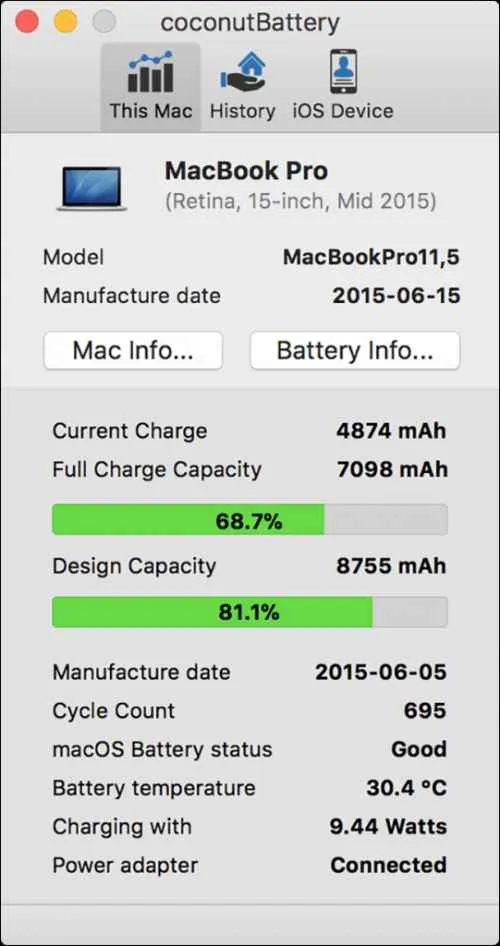
- 다음 링크에서 Coconut Battery 앱을 다운로드하세요: Coconut Battery 다운로드 .
- 앱을 실행하면 현재 충전 용량, 완전 충전 용량과 같은 세부 정보와 기타 관련 통계를 볼 수 있습니다.
답글 남기기